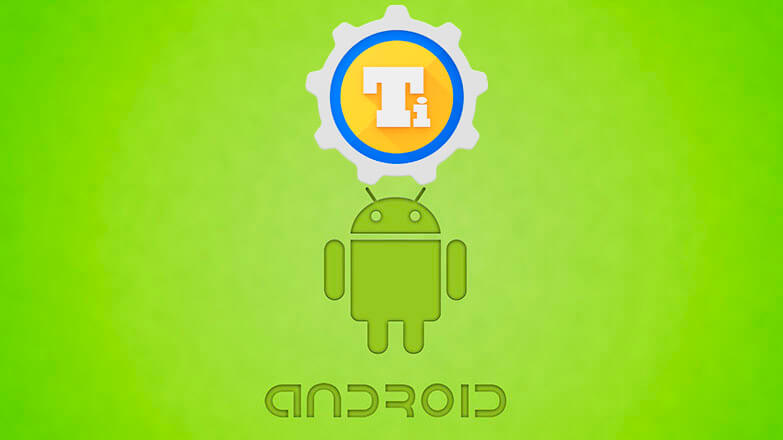
Titanium Backup — приложение для создания/восстановления резервных копий данных на Android. Объясним, как пользоваться Titanium Backup, удалять с его помощью встроенный софт, чистить системный кэш и устранять ошибки, возникшие в процессе бекапа.
Содержание
- Основное меню
- Обзор
- Резервные копии
- Расписание
- Как сделать бекап
- Одного приложения
- Нескольких приложений
- Создание Update-архива
- Решение распространенных ошибок
- Нехватка памяти
- Приложения не восстанавливаются
- Titanium Backup не работает
Основное меню
После запуска, приложение запрашивает права суперпользователя, чтобы получить полный доступ к устройству. После, открывается три главных раздела.
Обзор
Собирает основную информацию об устройстве и работе программы. Здесь указывают:
- наличие/отсутствие Root;
- версию — ревизию, бесплатную или платную основу;
- папку, куда переносят резервные копии;
- работу отдельных функций — шифрования файлов, облачного хранилища, быстрой установки ПО;
- объем системной, внутренней и внешней памяти.
Все функции программы доступны в Pro-версии, которая продается за 369 рублей в Google Play.
Резервные копии
Вторая вкладка выступает аналогом менеджера приложений и отображает программы инсталлированные на устройство.
Тапнув по строчке с названием софта, открывается дополнительное меню, где его:
- сохраняют — создают копию отдельной программы;
- замораживают — оставляют в памяти, но делают невидимой для системы, уменьшая нагрузку на ОЗУ и ЦП;
- удаляют — полная деинсталляция;
- удаляют данные — чистят кэш, сохранения и побочные файлы.
Снизу указывают количество проведенных бекапов.
Добавляет удобства функция сортировки программ по названию, дате установки или выбранным фильтрам.
Каждую карточку с названием приложения дополняют 2 иконки, расположенные справа. Что они обозначают:
- телефон/SD-карта — бекапы хранятся во внутренней/внешней памяти;
- восклицательный знак/смайлик — копия отсутствует/присутствует.
Все названия выделены определенным цветом:
- красный — системное ПО;
- белый — софт, установленный пользователем;
- зеленый — программы, которым рекомендуется сохранить данные.
Напротив модулей Titanium Backup находится число «101», а при создании копии появляется галочка.
Расписание
Эта вкладка отведена под запуск обязательного резервного копирования в указанные дни. Можно выбрать среди:
- обновления данных — записывает обновленную информацию в существующий бэкап;
- новой копии — проводит бекап системы целиком.
Снизу доступны такие функции как:
- «Перезагрузка списка заданий», если они не работают по указанном расписанию.
- «+ Новое задание» — пользователь создает собственное задание, указывает дату и время его запуска.
- «Настройка облака» — здесь происходит синхронизация с облачным хранилищем, куда перенесут созданную копию.
Больше настроек скрывается за вкладкой «Меню», там находятся параметры и разделы:
Как сделать бекап
Теперь о способах создания резервных дубликатов данных.
Если в Titanium Backup появляется ошибка, что для резервного копирования недостаточно памяти — освободите внутреннее хранилище от бесполезных файлов или укажите путь к папке на флешке.
Одного приложения
Сделайте следующее:
- Разверните «Резервное копирование» и выберите ПО.
- В новом окне щелкните «Сохранить».
- Дождитесь окончания процесса.
Восстановление данных отдельных проектов происходит аналогичным способом — достаточно выбрать в подвкладке соответствующую функцию.
Нескольких приложений
Чтобы не открывать вкладку с каждым ПО отдельно:
- Тапните по иконке «Пакетные действия».
- Нажмите на «Пуск» рядом с пунктом «Сделать р.к. всего пользовательского ПО».
- Выделите проекты, которые хотите сохранить и нажмите на зеленую галочку.
- После завершения действия, пользователя вернут в основное меню.
Во вкладке «Пакетные действия» пользователь может создавать р.к. системных данных, удалять/восстанавливать дубликаты, манипулировать файлами (чистить кэш, преображать базы данных).
При откате информации:
- Снова зайдите в «Пакетные действия».
- Тапните на «Пуск» рядом с пунктом «Восстановить все ПО с данными» или выберите подходящий вариант из раздела «Восстановление».
- Отмечайте проекты и жмите по зеленой галочке.
- Ждите завершения отката.
Создание Update-архива
Перед установкой новой или обновлением старой прошивки, рекомендуют создать update.zip — архив с системными и пользовательскими данными для возвращения устройства в рабочее состояние через меню Recovery, если в процессе установки произойдет сбой. Как это происходит:
- Воспользуйтесь страницей «Пакетных действий». Сделайте дубликат «Всего пользовательского ПО и системных данных».
- Найдите раздел «Режим рекавери» и запустите в нем единственную функцию.
- Укажите название архива, проверьте настройки и жмите по галке.
Рекомендуется хранить update.zip на microSD-карте.
Решение распространенных ошибок
О проблемах, с которыми сталкиваются пользователи.
Нехватка памяти
Когда появляется сообщение, что в Titanium Backup недостаточно памяти для хранения р.к:
- удалите кэш;
- деинсталлируйте неиспользуемые приложения;
- перенесите важные данные на флеш-карту или компьютер.
Альтернативный вариант — указать путь к другой папке или карте памяти:
- Откройте вкладку «Обзор», выберите «Проблемы?».
- Перейдите в «Настройки». Здесь же есть ссылка на официальный сайт проекта, подписанный как Wiki.
- В разделе «Настройки рез. копирования» жмите по «Путь к папке с р.к.».
- Напротив «Место хранения» тапните по «нажать для изменения».
- Укажите путь к другой директиве.
Приложения не восстанавливаются
Если приложения в Titanium Backup не восстанавливаются:
- удалена/перемещена папка, выбранная для хранения копий;
- извлечена/повреждена карта памяти, где хранились дубликаты;
- пользователь лишился Root-прав после обновления ОС или прошивки.
Titanium Backup не работает
Проверьте разрешение использовать софту права суперпользователя, посетив SuperSU в списке всех программ.
Сбои в работе могут появится после удаления файлов приложения или системы.
Титан Бэкап — универсальный инструмент, способный создавать резервные копии данных, удалять нежелательные программы и предоставлять доступ к манипуляциям с внутренними сервисами/памятью на устройстве.

Сергей Семичёв
Автор сайта
Задать вопрос
Titanium Backup is one of the most used app for rooted android. It provides a large number of features like backing up all your apps(with data), contacts, saved WiFi password, freeze, defrost, conversion of user app to system app, uninstall of any app and a lot more. Yesterday when I started my Titanium Backup app it was unable to get Root privilege, other root based application were working perfectly fine. Here are the screenshots of the problem.
Steps To Solve Titaninum Backup Root Access Failed
1. First of all check other root application on your device to make sure that the problem is only happening in Titanium Backup App. If it is happening with all of your root application re-install and update the superuser application. Sometimes the problem is solved by a simple restart, so make sure you restart your device before trying the steps given steps below.
2. Now that we have make sure that the problem is related only to Titanium Backup and simple restart is not gonna solve it. I want you to go to Settings option of your android and open up the Apps option that contains the information and operation related to all the applications present in your device.
3. In Apps go to Downloaded present on the top and search for Titanium Backup app in the list of downloaded apps.
4. Select the option Clear data present below the storage information of Titanium Backup. This will not affect any of the backups you have created using Titanium Backup in your device so no need to worry about a thing.
5. That’s quite simple isn’t it. Run the Titanium Backup App, it should work fine now. Have any problems/doubts feel free to comment below.
Содержание статьи
- ADB Master для администрирования устройства
- Выборочное резервное копирование
- Titanium Backup (root)
- Работа с резервными копиями
- Особенности работы TB
- Обзор Титаниума на YouTube
- Резервирование и сброс
- Helium — App Sync and Backup
- Titanium Backup (root)
- Сохранение фотографий и видео
- Google+
- ROM Manager — рековери для смартфона
- Бэкап на Google Диск и DropBox
Большинство пользователей электронных устройств знают, что рут-права открывают массу привилегий и расширенных возможностей. Но прежде чем приступать к получению root или другим экспериментам с гаджетом, необходимо знать, как в операционной системе Android правильно выполнять бэкап.
После того, как вы получите права рут, вместе с множеством преимуществ вы можете столкнуться с появление ошибок на смартфоне или планшете, или с тем, что устройство вообще перестанет загружаться. Чтобы такие ситуации не привели к безвозвратной потере важных данных, нужно знать, как установить заново удаленные системные приложения.
Благодаря откату программного обеспечения можно решить многие проблемы, начиная с неполадок в функционировании отдельных приложений и заканчивая полным сбоем в системе. В этой статье вы узнаете, как правильно выполнить восстановление мультемедийных файлов, контактов, отдельных данных и всего программного обеспечения.
ADB Master для администрирования устройства
Сначала можно воспользоваться еще одним интересным способом сохранения данных, который предлагает Google. Для этого пользователю необходимо выполнить такие действия:
- сделать активной откладку по USB;
- скачать последнюю версию программы ADB Run;
- если утилита не установилась самостоятельно, выполнить действия для ее установки;
- подключить смартфон или планшет к компьютеру с помощью USB-кабеля.
Теперь запускаем программу ADB Run. Находим пункт «Backup» и нажимаем на него.
В следующем окне кликаем на пункт «ADB Backup», чтобы создать резервную копию всех данных устройства.
Теперь вам необходимо посмотреть на экран смартфона или планшета. На нем вы увидите надпись «Создать резервную копию». Нажимаете на нее. Для шифрования резервных данных, по желанию можно ввести пароль. Через некоторое время создастся архив всех файлов.
Чтобы восстановить свои данные, пользователю следует выполнить такие действия:
- Подключить гаджет к компьютеру с помощью USB.
- Запустить программу ADB Run и в открывшемся поле найти пункт «Backup».
- В новом диалоговом окне выбрать «ADB Restore».
- Обратите внимание на устройство. На экране появится «Восстановить данные». Сюда необходимо нажать и ввести пароль, если во время резервирования вы шифровали информацию.
Пользуясь утилитой ADB Run от Google, важно помнить, что она не может сохранять данные приложений, которых нет в Play Маркете. Кроме того, интерфейс программы не очень удобный. Поэтому для бэкапа устройства важно использовать и другие инструменты.
Выборочное резервное копирование
В этой статье будут рассмотрены только те инструменты, которые положительно оценили большинство пользователей. Первая программа, достойная внимания — это Titanium Backup.
Titanium Backup (root)
С помощью данной программы вы можете:
- создавать резервные копии и восстанавливать данные;
- проводить полное удаление всей информации или замораживать ее на какое-то время;
- переносить на память SD-карты те программы, которые по умолчанию перемещать нельзя.
Кроме того, с Titanium Backup вы легко сможете работать сразу с несколькими копиями одной и той же программы, а многие процессы полностью автоматизированы. Однако для слаженной работы утилиты необходимо получить рут-права. Если их не получить, то будет показывать ошибку при входе: «Не удалось получить права суперпользователя. Приложение не будет работать. Убедитесь в наличии рут и попробуйте снова». Если с этим пунктом у вас все в порядке, тогда проблема заключается в одной из двух, описанных ниже причин (откройте спойлер для прочтения).
Еще 2 причины, по которой может возникнуть эта ошибка
1. В прошивке не установлена программа Superuser Permissions. Для контроля за сторонними программами, производящими чтение и запись в указанные папки, в прошивках модифицируется файл su, которым управляет программа Superuser Permissions. Найдите программу с небольшим ниндзей в списке ваших программ:
При запуске Titanium Backup запросит доступ root, автоматически запустится Superuser Permissions и предложит вам разрешить администраторский доступ Titanium Backup к системным папкам. Все, что вы сможете узнать, открывая ее самостоятельно, это перечень приложений, которым вы разрешили прямой доступ к системным папкам.
2. В вашей прошивке устарел набор утилит BusyBox. Простого способа проверить свежесть набора нет, потому в любом случае нажмите кнопку «Проблемы?» и обязательно выкачайте около 2 Мб самой последней сборки BusyBox.
Если все хорошо, установка пройдет удачно, вы увидите галочки зеленые напротив каждого пункта (как на изображении).
С помощью данного приложения вы быстро установите синхронизацию с облачным хранилищем. Также утилита поддерживает информацию о точках доступа WI-FI, адресную книгу, данные из календаря, из SMS и MMS, а также историю звонков.
Но самое главное — с помощью Titanium Backup вы сможете перенести личные данные и настройки с одного устройства на другое и с одной прошивки на другую.
Для сохранения резервной копии на устройстве Android, необходимо выполнить такие действия:
- Подготовить достаточно места в памяти SD для того чтобы поместить резервную копию.
- Получить права root.
- В некоторых случаях необходимо также активировать откладку по USB.
- В верхнем правом углу будет находиться иконка, на которую нужно кликнуть, чтобы вызвать дополнительное меню и найти раздел «Групповые действия».
- После чего вы увидите список действий, которые можно выполнить. Сюда относится создание резервной копии всей информации, сохранение копии программного обеспечения со всеми внесенными ранее настройками, деинсталляция бэкапов, обновление резервной копии после того как в нее была внесена дополнительная информация, внесение изменений в системные приложения и многое другое.
- Выбрав нужное действие, нажмите на кнопку «Пуск». Далее вы сможете выбрать из списка программы или личные данные, которые нужно зарезервировать.
- В правом верхнем углу будет галочка, на которую следует нажать, чтобы запустить архивацию. В меню «Пакетные действия» можно не только создавать резервную копию, но и восстанавливать информацию. Здесь вы без проблем выполните откат некоторых программ, реанимируете всю информацию о приложениях, восстановите информации только о некоторых системных программах, замените новые версии приложений на те, которые сохранены в архиве.
Работа с резервными копиями
Titanium Backup может делать резервные копии:
— Всех установленных программ (простых и защищенных);
— Всех данных и настроек этих программ
— Практически всех данных и настроек самого коммуникатора (SMS/MMS/APN/плейлисты/контакты/история звонков/память календаря/настройки аккаунта и параметров синхронизации/обои и их настройки/закладки браузера/пользовательские словари/виджеты;

Основной сценарий пользования Titanium Backup такой: вы выбираете программы и службы ОС, которые хотите скопировать в архив, проводите операцию резервного копирования, потом осуществляете любые эксперименты вплоть до замены прошивки на новую, скачиваете из Android Market последний Titanium Backup и восстанавливаете все программы с их настройками обратно.
Titanium Backup незаменим, если вы сменили телефон, но не имеете времени и желания скачивать и настраивать все необходимые в жизни программы из Android Market. Сделайте копии всего, что только можно, переместите карту SD на новое устройство, установите Titanium Backup и восстановите всё обратно.
Все операции с резервными копиями проводятся двумя способами:
- Через диалоговое окно. Перейдите на закладку «Резервные копии», тапните по строке с нужной программой и воспользуйтесь кнопкой «Старт р.к.» в появившемся диалоговом окне. Там же можно использовать функцию «Заморозки» (сохраняет программу в резервную копию, прячет ее их списка программ и не позволяет обновляться из Market). «Размораживать» программы можно точно так же, как и «замораживать» – путем вызова диалогового окна на программе из списка.
- Путем запуска обработок. Обработки это готовые наборы команд, исполняемые по с определенной целью в среде BusyBox (вот зачем нужен этот компонент!). Управлять ими очень просто – нажмите кнопку «Пуск» напротив нужно задачи и исполнение начнет немедленно. С помощью обработок можно выполнять следующие действия:
a). Создавать резервные копии, в т.ч.:
— проверять резервные копии на целостность (рекомендуется делать всегда перед проведением восстановления из архива программ и данных);
— выполнять резервное копирование всех программ, либо системных служб, либо программ и системных служб одновременно;
— создать новые версии архивов для всех имеющихся резервных копий;
— проводить резервное копирование программ с устаревшими на 3 дня и более резервными копиями;
— произвести архивирование только новых программ или добавить в обработку задачи по созданию резервных копий программ, у которых есть архивы, но обновилась версия.
b). Восстанавливать из резервных копий:
— программы и их данные;
— программы + системные службы с данными;
— только новые версии установленного ПО;
— вообще все программы сразу (самая часто вызываемая функция).
c). Удалять резервные копии:
— тех программ, которые вы уже удалили, а резервные копии валяются в архивах Titanium Backup
— вообще весь архив с резервными копиями.
Запуск любой обработки вызывает простое диалоговое окно, в котором отображаются затрагиваемые программы (можно управлять списком), а также появляется важный переключатель «остановить/не обрабатывать» программы, активные сейчас в оперативной памяти.
Работа с расписаниями несложна. Расписания – это автоматически выполняемые Titanium Backup обработки с настроенными параметрами. Запуск обработки по расписанию производится в установленный день и время суток (помните, что АМ – это первые 12 часов в сутках, а РМ – остальные, то есть часы с 13 до 24 в нашей традиции). Список задач для установки в расписание небольшой, но охватывающий все необходимые направления.
Особенности работы TB
Чтобы успешно пользоваться Titanium Backup обратите внимание на несколько советов:
- Проверяйте целостность резервных копий перед восстановлением программ обратно.
- После восстановления системных данных (особенно Контактов, SMS, APN-настроек и т.п.) обязательно перезагрузите аппарат, чтобы изменения вступили в силу.
- Гораздо удобнее пользоваться Titanium Backup вместе с Apps Organizer. Установите его, присвойте программам ярлыки и управление резервными копиями будет занимать у вас гораздо меньше времени.
- После восстановления программы из резервной копии проверьте ее Google Play Protect. Если он сообщит, что все в порядке, но программа так и не появится в списке «Мои загрузки» в Android Market, поищите программу в Market вручную. Связь программы и списка закачек в Market наверняка исправна, когда статус у найденной программы помечен как «Установлено». Если программа все-таки не видна, но при поиске она «установлена» – скачайте и установите любую программу, чтобы обновить статус установленных программ в разделе «Мои загрузки».
- Чтобы удалить системную службу, сначала «заморозьте» ее и посмотрите, нормально ли после этого работает аппарат.
Обзор Титаниума на YouTube
Резервирование и сброс

Чтобы создать резервную копию, найдите в настройках раздел «Резервное копирование/сброс». Пользователю необходимо лишь отметить определенные пункты в настройках. После того, как будет осуществлен сброс конфигурации или прошивки, вся необходимая информация легко восстановится при входе в аккаунт Google. В нем вы сможете вручную или автоматически сохранить не только все свои приложения и файлы, но и список доступных подключений WI-FI и пароли от них.
Вся информация будет сохранена на сервисе, чтобы ее восстановить на устройстве, придется подключиться к интернету.
Однако автоматический режим не дает возможности сохранить используемые пароли, подключенные точки WI-FI и некоторую другую информацию. Поэтому для бэкапа следует использовать и другие инструменты.
После того, как пользователь изменит прошивку и сбросит всю информацию, сама операционная система предложит скачать сохраненную копию с сервиса.
Helium — App Sync and Backup
Главным отличием этой программы от других аналогов является возможность использования без получения прав root. Для этого необходимо загрузить приложение не только на мобильное устройство, но и на компьютер (программа для ПК называется Helium Desktop: github.com/koush/support-wiki/wiki/Helium-Desktop-Installer-and-Android-App). Если же у вас есть рут-права, то это делать не обязательно.
Утилита способна определить и различить устройства, на которых было произведено сохранение резервной копии. Но, к сожалению, не все программы она может архивировать.
Чтобы сделать бэкап гаджета с ОС Android, необходимо выполнить такие действия:
- В настройках самого устройства, в разделе «Функции для разработчиков» активируйте пункт «Откладка для USB».
- Теперь следует запустить эту же программу на компьютере и подключить устройства (если все действия выполнены правильно, на экране появится зеленая галочка).
- Далее нужно кликнуть на вкладке «Резервирование».
- Если вы желаете скопировать не только информацию, но и приложения, тогда следует деактивировать пункт «Только данные приложения».
- Укажите с помощью галочки, какие программы необходимо резервировать.
- Далее следует выбрать место, где будет храниться копия.
- Теперь нажимает кнопку, которая находится в правом нижнем углу «Создать резервную копию данных».
- Ждем несколько минут, пока будет выполняться процесс архивации.
Чтобы восстановить все сохраненные данные и синхронизировать их, нажмите в программе на вкладку «Восстановление и синхронизация». После выбираете устройство, где был сохранен архив, и начинаете восстановление.
Сохранение фотографий и видео
Даже если приложения с данными будут удалены, их можно загрузить заново. Однако такого нельзя сделать с личными фотографиями и видеороликами. Если заранее не провести определенные действия, в случае удаления или кражи устройства, восстановить мультимедийные файлы будет невозможно. Для резервирования видео и фото можно использовать приложения, которые есть в Play Маркете.
Google+

Так как пользователь, можно сказать, открывает свою личную информацию компании Google, она предоставляет возможность создания коллажей из нескольких фото, гифок, а также автоматическую корректировку снимков. Однако облачное хранилище может вместить не более 5 Гб.
Доступ к нему можно будет получить с любого компьютера или устройства, достаточно будет войти под своим логином и паролем в систему.
Бэкап всего ПО устройства
Все новые модели смартфонов обладают памятью NAND. Благодаря этому пользователь может зарезервировать свою прошивку, включая все программы и настройки в них. Выполнять резервирование можно с помощью TWRP и CWM или же использовать другие программные обеспечения.
ROM Manager — рековери для смартфона

Внимание! Если вы желаете, чтобы процесс резервирования или восстановления прошел бесперебойно, зарядите батарею на 100%.
Для создания резервной копии выполните следующие действия:
- Выключите свой смартфон или планшет и подождите несколько секунд, пока аккумулятор перейдет в пассивный режим.
- Удержите кнопку включения и уменьшения громкости одновременно.
- После этого на экране вы увидите меню ClockworkMod Recovery. В нем нужно выбрать пункт «backup & restore». Чтобы перейти на него, используйте клавиши изменения громкости.
- Теперь необходимо определить, как будет проходить создание резервной копии. Если выбрать просто «backup», то сохранится вся система. Если воспользоваться «advanced backup», то можно будет сэкономить не только место в памяти SD-карты, но и время создания архива.
- Теперь нажимаете «backup to /sdcard» и через несколько минут процесс будет выполнен.
Чтобы восстановить архивированные файлы и информацию, необходимо снова запустить ClockworkMod Recovery, выбрать пункт меню «backup & restore», нажать на «restore», выбрать резервную копию и запустить восстановление. После этого следует перезагрузить устройство, использовав опцию reboot now.
Бэкап на Google Диск и DropBox
Кроме вышеуказанных программ резервирования, есть также бесплатные приложения, которые имеют ряд полезных функций. Некоторые из них позволяют выполнять копирование на флеш-карту, другие поддерживают несколько сервисов облачного хранилища, некоторые могут работать, даже если у пользователя нет рут-прав. Каждая программа отличается друг от друга дизайном интерфейса и наличием либо отсутствием русификации.
Среди множества аналогов можно обратить внимание на приложение Backup Your Mobile. Приятный внешний вид и наличие русского языка — это еще не все его преимущества. Оно поддерживает облачные хранилища Google Диск и DropBox. Сохранять данные можно не только на облако, но и на карту SD. Программа резервирует не только сообщения, контакты, журналы звонков или параметры системы, но и информацию из календаря, из браузера и даже пароли точек доступа WI-FI.
Если вы только начинаете разбираться в принципе работы приложения, тогда пояснения, находящиеся с левой стороны экрана, будут вам как раз кстати. Но окно пояснений не закрывается, что не очень удобно тем, кто отлично знает, как функционирует программа. Минусом приложения является то, что при автоматическом копировании выбрать сервис, где будет храниться информация, невозможно.
Для того чтобы начать работу с «Резервное копирование — Backup», выберите одну из вкладок «Резервное копирование» или «Восстановление».
Теперь необходимо определить, какие данные будут занесены в архив.
Если вы желаете сохранить пароли от сетей WI-FI или системные программы, необходимо заранее получить права root.
Чтобы восстановить данные, следует выбрать соответствующую вкладку, определить, какие пункты нужно получить и нажать подтверждение действия.
С мобильным устройством может случиться все что угодно: его могут украсть или произойдут какие-то неполадки. Но если резервная копия файлов и прошивки выполнена заранее, всю информации можно легко восстановить. Поэтому бэкап устройства — это необходимое действие для каждого владельца гаджета.
GD Star Rating
loading…
Бэкап для смартфонов на Android с root и без рут-прав, 3.5 out of 5 based on 2 ratings
Добавлено 06.10.2017
Обновлено 06.10.2017
Titanium Backup app doesn’t recognize the root access with Magisk it doesn’t show the Magisk permession popup when i open it.
Possibly i assure that because of that program checks out for root files in xbin folder
I’m using magisk and my titanium backup recognizes root access with no problems. What version of magisk are you running?
I do however get a message from TB:
Your SU binary (version «17.2:MAGISKSU (topjohnwu)») is functional but might now work reliably on some Android 4.3+ ROMs. If you encouter any issues in TB, please try SuperSU instead.
I’ve never seen issues with TB and Magisk, so I think it’s safe to ignore.
Obviously not a Magisk issue 
Same issue here magisk can’t grant supersu because titanium backup didn’t detect supersu in magisk 😅
Same issue here magisk can’t grant supersu because titanium backup didn’t detect supersu in magisk
It does for me. Screenshot attached.
@Emulatorer which TiBu app do you install? The one from Play or pirated ones? I bought these Pro Key app and never face such issue. Tried with SuperSU (long ago), losSU (Lineage root add-on), now with Magisk and everything seems to be working fine.
Edit: I hope you use the Play one.
It’s came from playstore 
…
On Sun, Oct 6, 2019, 1:50 AM Gilang Iskandar ***@***.***> wrote:
@Emulatorer <https://github.com/Emulatorer> ehich TiBu app do you
install? The one from Play or pirated ones? I bought these Pro Key app and
never face such issue. Tried with SuperSU (long ago), losSU (Lineage root
add-on), now with Magisk and everything seems to be working fine.
I hope you use the Play one.
—
You are receiving this because you were mentioned.
Reply to this email directly, view it on GitHub
<#672?email_source=notifications&email_token=AI64R2U2TRHPTLXZCQVARZDQNDHXTA5CNFSM4F24CMLKYY3PNVWWK3TUL52HS4DFVREXG43VMVBW63LNMVXHJKTDN5WW2ZLOORPWSZGOEANX6SI#issuecomment-538672969>,
or mute the thread
<https://github.com/notifications/unsubscribe-auth/AI64R2VKUZE2XTLVXPZGU6DQNDHXTANCNFSM4F24CMLA>
.
It’s came from playstore

Try to reinstall the app, hope it help.
Use the android busy box module. Titanium is looking at, (now this is just going off your images btw.) /system/bin/su, but root chexker noticed that there is the root succeeded with /system/xbin/su.
Try the busy box from the play store, install it on the system/bin directory
Even if this thread is a little older, my soultion was a different. titaniumBackup was using the wrong su-binary.
Solution:
- open a terminal
- type su (to see if su is working in terminal)
- type «which su» and see if it points to the same binary (in your case /system/bin/su)
- if not, reboot in recovery, rename /system/bin/su and restart
(5) you might need to reinstall Titanium Backup and clear the data folder)
-
27.03.2015, 15:44
Nikitaaa
- Регистрация:
- 26.03.2015
- Сообщений:
- 11
- Репутация:
2
-
27.03.2015, 15:45
Alex Extrem
- Регистрация:
- 27.03.2015
- Сообщений:
- 15
- Репутация:
0
Сообщение от Fish
Alex Extrem, держи, архив во вложении к посту.
1. Распаковать.
2. Подключить телефон в режиме Fastboot (выбрать fastboot в Hboot)
3. Запустить файл install_TWRP.bat, после чего прошьётся рекавери.
4. Скачать свежую версию SuperSU в архиве по этой ссылке, поместить в корень sdcard.
5. Загрузиться в рекавери, выбрать пункт install zip -> в проводнике выбрать архив, установить.
6. Перезагрузиться в систему. Reboot — Reboot systemвроде все получилось,теперь у меня есть рут права?если да,то как проверить?
-
27.03.2015, 16:26
Nikitaaa
- Регистрация:
- 26.03.2015
- Сообщений:
- 11
- Репутация:
2
rootchecker прога называется)
-
27.03.2015, 16:34
Nikitaaa
- Регистрация:
- 26.03.2015
- Сообщений:
- 11
- Репутация:
2
-
27.03.2015, 16:51
Fish
- Регистрация:
- 17.08.2013
- Сообщений:
- 34,097
- Репутация:
13214
Сообщение от Alex Extrem
вроде все получилось,теперь у меня есть рут права?если да,то как проверить?
rootcheker’ом, тебе написали уже выше
-
27.03.2015, 17:25
Nikitaaa
- Регистрация:
- 26.03.2015
- Сообщений:
- 11
- Репутация:
2
у меня рекавери не запускается,хотя 8 действие выполнил правильно и результат положительный,никаких ошибок. выключил телефон,зажал питания и громкость верхнюю кнопку и он просто включается.супер су кинул в андроид/data
-
27.03.2015, 17:44
Nikitaaa
- Регистрация:
- 26.03.2015
- Сообщений:
- 11
- Репутация:
2
это скачал и переименовал
download2.clockworkmod.com/recoveries/recovery-clockwork-6.0.4.8-m7.img -
27.03.2015, 17:44
Fish
- Регистрация:
- 17.08.2013
- Сообщений:
- 34,097
- Репутация:
13214
Сообщение от Nikitaaa
у меня рекавери не запускается,хотя 8 действие выполнил правильно и результат положительный,никаких ошибок. выключил телефон,зажал питания и громкость верхнюю кнопку и он просто включается.супер су кинул в андроид/data
загрузись в Hboot (там где ты выбирал fastboot) и выбери там Recovery
-
27.03.2015, 17:52
Nikitaaa
- Регистрация:
- 26.03.2015
- Сообщений:
- 11
- Репутация:
2
спасибо огромное!!!!!!)))
root получииил)))
-
27.03.2015, 17:55
Alex Extrem
- Регистрация:
- 27.03.2015
- Сообщений:
- 15
- Репутация:
0
Сообщение от Fish
rootcheker’ом, тебе написали уже выше
я скачал titanium backup
Ошибка
Не удается получить права суперпользователя.
Приложение не будет работать.
Убедитесь в наличии рут и попробуйте сноваЭта попытка выполнена <</system/xbin/su>>.
-
27.03.2015, 18:00
Alex Extrem
- Регистрация:
- 27.03.2015
- Сообщений:
- 15
- Репутация:
0
странно,запускаю rootchecker
root доступ есть -
27.03.2015, 18:07
Alex Extrem
- Регистрация:
- 27.03.2015
- Сообщений:
- 15
- Репутация:
0
запускаю эмулятор терминала,тоже нету
-
27.03.2015, 18:09
Fish
- Регистрация:
- 17.08.2013
- Сообщений:
- 34,097
- Репутация:
13214
Сообщение от Alex Extrem
я скачал titanium backup
Ошибка
Не удается получить права суперпользователя.
Приложение не будет работать.
Убедитесь в наличии рут и попробуйте снова
Эта попытка выполнена <>.запусти SuperSU, возможно нужно просто обновить бинарный файл (выбрать нормально)
-
27.03.2015, 18:12
Alex Extrem
- Регистрация:
- 27.03.2015
- Сообщений:
- 15
- Репутация:
0
Сообщение от Fish
запусти SuperSU, возможно нужно просто обновить бинарный файл (выбрать нормально)
Тааак,запустил,а дальше,пошагово?обновить до PRO версии
-
27.03.2015, 18:15
Fish
- Регистрация:
- 17.08.2013
- Сообщений:
- 34,097
- Репутация:
13214
Сообщение от Alex Extrem
обновить до PRO версии
нет, Pro версия тебе не нужна
бинарный файл не просит обновить?
-
27.03.2015, 18:15
Alex Extrem
- Регистрация:
- 27.03.2015
- Сообщений:
- 15
- Репутация:
0
-
27.03.2015, 18:17
Fish
- Регистрация:
- 17.08.2013
- Сообщений:
- 34,097
- Репутация:
13214
Сообщение от Alex Extrem
Pro,платный =)
нетхм, странно, тогда рут должен быть, какую ты версию SuperSU установил? попробуй перезагрузить телефон и запустить Titanium Backup снова, должно вылезти окно с вопросом от SuperSU предоставить рут приложению или нет
-
27.03.2015, 18:17
Alex Extrem
- Регистрация:
- 27.03.2015
- Сообщений:
- 15
- Репутация:
0
Сообщение от Fish
запусти SuperSU, возможно нужно просто обновить бинарный файл (выбрать нормально)
перезагрузил,титаниум стал работать =)
-
27.03.2015, 18:32
Alex Extrem
- Регистрация:
- 27.03.2015
- Сообщений:
- 15
- Репутация:
0
Сообщение от Fish
хм, странно, тогда рут должен быть, какую ты версию SuperSU установил? попробуй перезагрузить телефон и запустить Titanium Backup снова, должно вылезти окно с вопросом от SuperSU предоставить рут приложению или нет
вроде пока все работает,спасибо огромное!!!!!Если будут вопросы,обязательно напишу!!!
-
29.03.2015, 11:35
Nikitaaa
- Регистрация:
- 26.03.2015
- Сообщений:
- 11
- Репутация:
2
Добрый день,я меня вопрос. как удалить supersu, проверяю root checker basic,пишут,что рута нет. установил gmd speed time,запрашивает права суперпользователя,я дал=> права рут есть,хоть gmd и не работает.для чего надо удалить?для того, чтобы скачать с инета про версию или как можно обновить до про версии без затрат. и еще вопрос, когда я скачиваю кеш,некоторые файлы не могут отправиться почему то.я думал если будут рут права я могу ПЕРЕМЕЩАТЬ в android/data, а в итоге опять только копировать,повторюсь,некоторые файлы не могут отправиться(устанавливаю кеш для heroes might and magic
у меня именно h3sprite.lod не копируется, а остальные файлы с таким же разрешением копируется

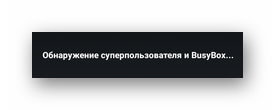
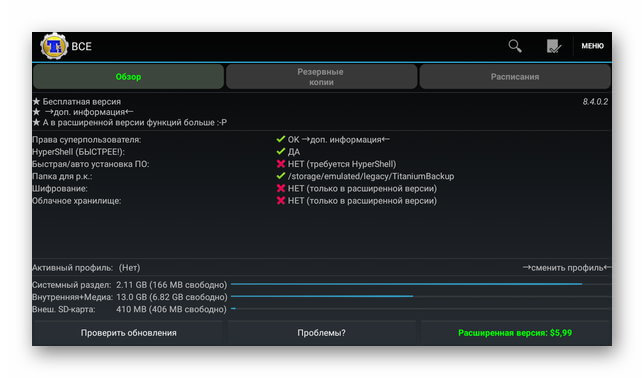
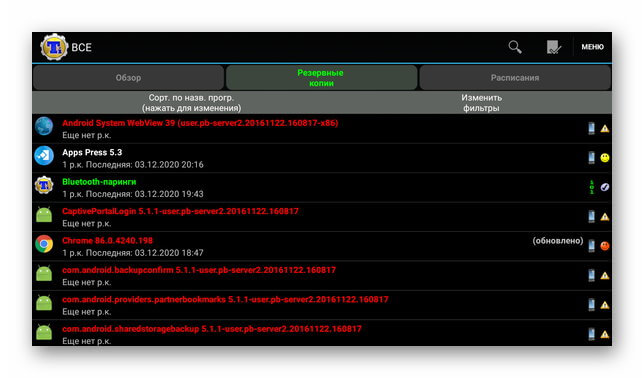
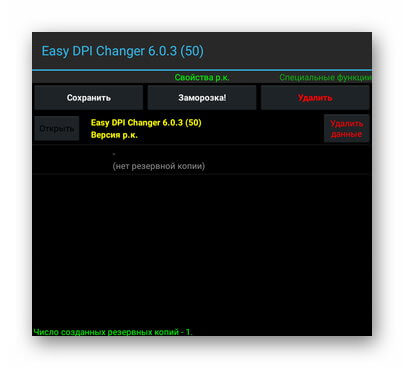
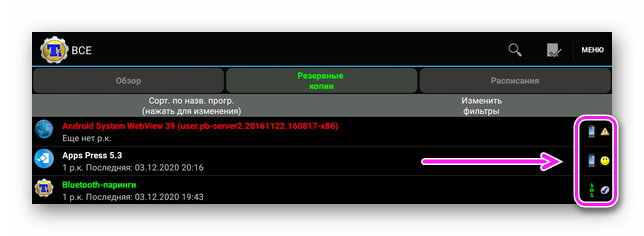
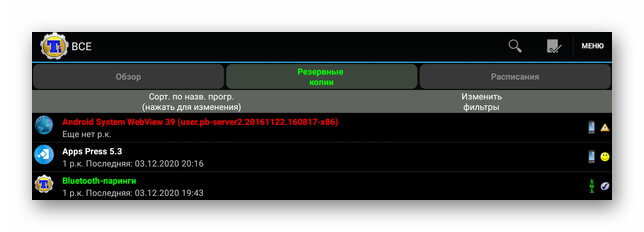

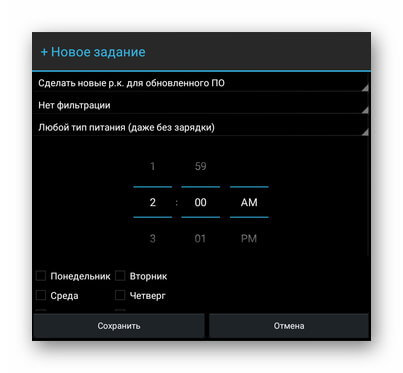

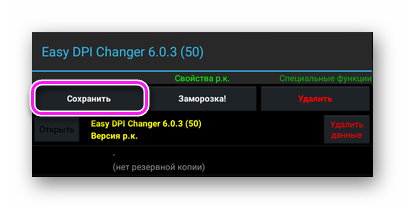
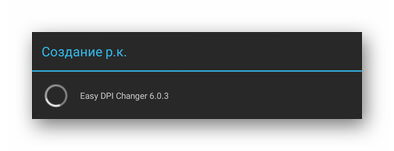
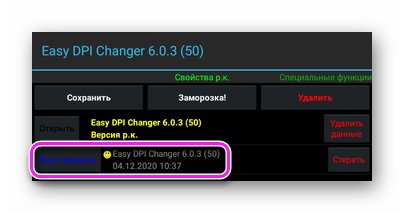
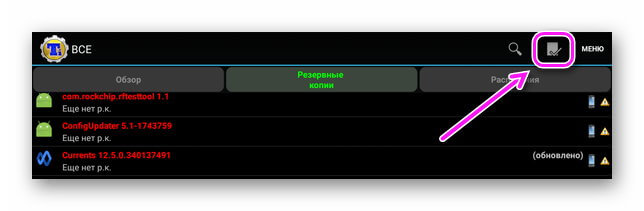
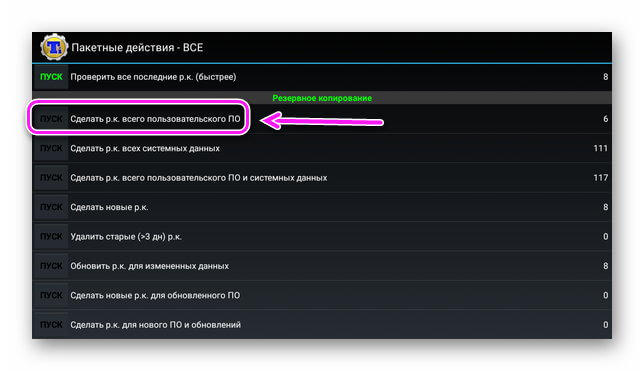
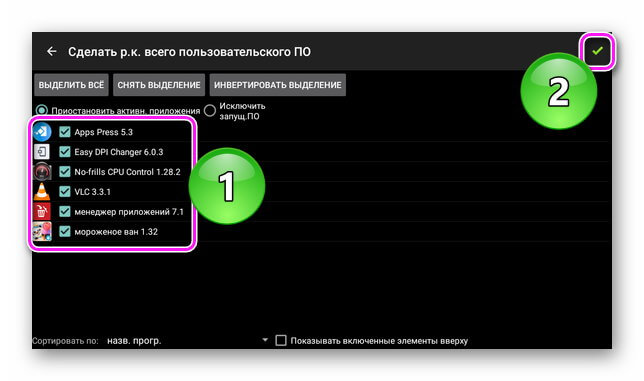

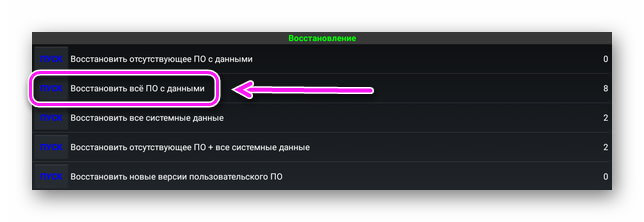
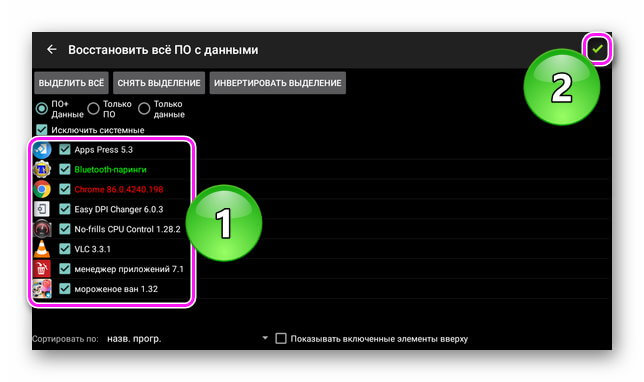
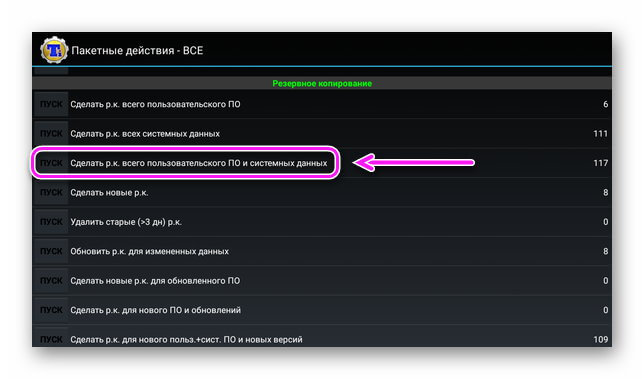

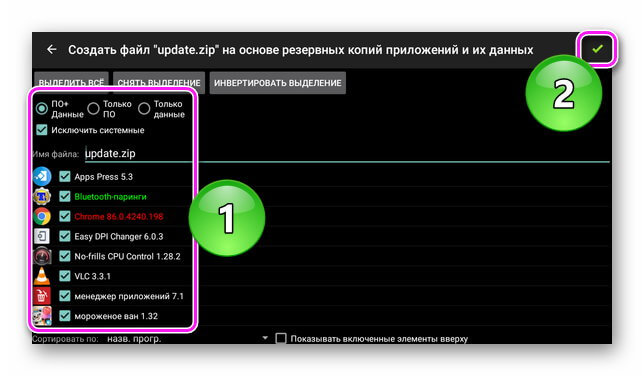
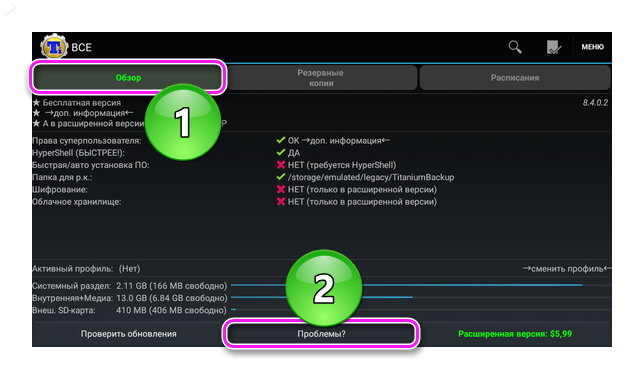


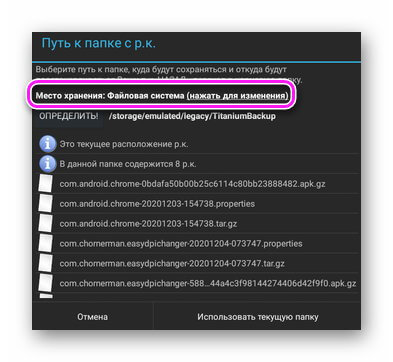
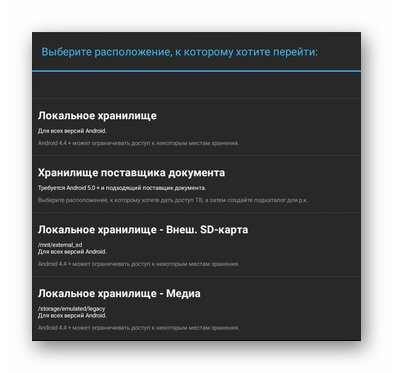
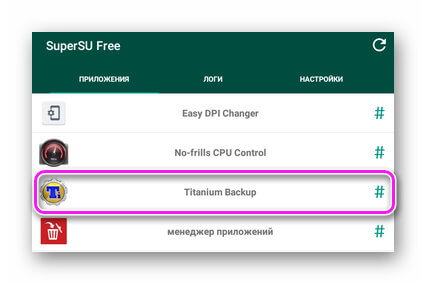
.png)










 root получииил)))
root получииил)))